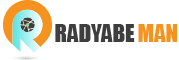یکی از بدترین اتفاقاتی که برای ویندوز شما میتواند بیافتد این است که حجم هارد یا حافظه کامپیوتر شما بیش از اندازه پر شده باشد و حجم زیادی از این پر بودن را فایلهای تکراری و بلا استفاده گرفته باشد.
فایلهای تکراری در ویندوز 10 و 11 در واقع از بدترین نوع فایلها هستند زیرا نه استفاده میشوند و نه شما برنامهای برای آنها دارید پس بهترین کار این است که آنها را پیدا کرده و حذف کنید.
این فایلهای تکراری در ویندوز میتوانند شامل عکس، متن، ویدیو و … باشند.
با حذف این فایلها شما فضای زیادی را در هارد خود آزاد میکنید تا بتوانید از این فضا به نحو بهتری استفاده کنید.
همچنین در جریان باشید پر بودن فضای هارد کامپیوتر در عملکرد کلی سیستم شما نیز تاثیرگزار است پس حتما باید برنامهای برای آنها داشته باشید.
در این مقاله به شما آموزش میدهیم چطور فایلهای تکراری در ویندوز 10 و 11 را پیدا و حذف کنید.
روشهای پیدا کردن فایلهای تکراری و حذف انها در ویندوز 10 و 11
۱. به نوار جستجو ویندوز مراجعه فرمایید
در ابتدا سعی کنید از سرچ بار یا همان نوار جست و جو در ویندوز استفاده کنید.
این مورد بدون نصب کردن نرم افزار و موارد دیگر به صورت دستی قابل انجام است و در واقع در دسترسترین کار ممکن برای حذف فایلهای تکراری از ویندوز نیز همین روش است.
قبل از این کار سعی کنید به صورت کلی فایلهای خود در کامپیوتر را مرتب کنید سپس به قسمت Windows Explorer بروید.
بر روی گزینه View در نوار وظیفه بالا کلیک کرده و پنجره Preview را انتخاب کنید.
سپس از قسمت Layout گزینه Details را انتخاب کنید.
اکنون به نمای مشخص شده بروید، گروه مدنظر خود را انتخاب کنید و فایل های خود را بر اساس نام، نوع یا هر فرمت دیگری که در نظر دارید مرتب کنید.
پس از این حرکت تمامی فایلها پس از جست و جو قابل نمایش است و کشت میتوانید مستقیما به صورت دستی اقدام به حذف آنها کنید.
در نظر داشته باشید این روش بیشتر زمانی پاسخگو است که حجم فایلهای تکراری در ویندوز شما زیاد نباشد.
۲. استفاده از برنامهها یا نرم افزارهای جانبی جهت حذف فایلهای تکراری از ویندوز ۱۰ و ۱۱
اگر حجم فایلهای شما زیاد باشد و فضای هارد شما پر باشد دیگر نوار جستجو نمیتواند کار شما را راه بیاندازد و باید راه دیگری را جایگزین کنید.
درواقع ویندوز محبوبترین سیستم عامل کامپیوتر است و بیشترین کاربر را در میان سیستم عاملهای کامپیوتر در سطح جهان دارد.
ویندوز قابلیت پاک کردن فایلهای تکراری به خودی خود ندارد و شما برای حذف آنها باید از برنامههای واسط دیگر استفاده کنید که در ادامه به معرفی برخی از این برنامهها میپردازیم.
dupeGuru
این نرم افزار بسیار رابط کاربری ساده و در دسترسی دارد و شما با استفاده از آن میتوانید به راحتی فایلهای تکراری را پیدا کنید. این نرم افزار دارای الگوریتم تطبیق فازی است و با استفاده از آن به شما کمک میکند.
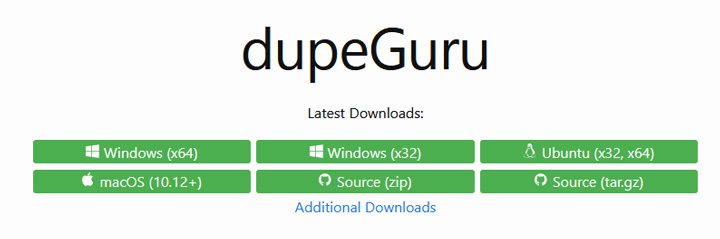
برای اینکه نرم افزار کار خود را شروع کند کافیست بر روی هر پوشه که مد نظر شماست کلیک کنید و تعیین کنید که شروع به چک کردن کند.
این اپلیکیشن در ورژن Free خود تنها اجازه حذف کردن 10 فایل را به صورت هم زمان به شما میدهد و شما برای حذف تمام فایلها باید ورژن اصلی را تهیه کنید.
Duplicate Music Files Finder
این نرم افزار مخصوص پاک کردن موسیقیهای تکراری بر روی ویندوز است. بسیار پیش میآید که شما از منابع متفاوتی بر روی حافظه جانبی موسیقی قرار میدهید.
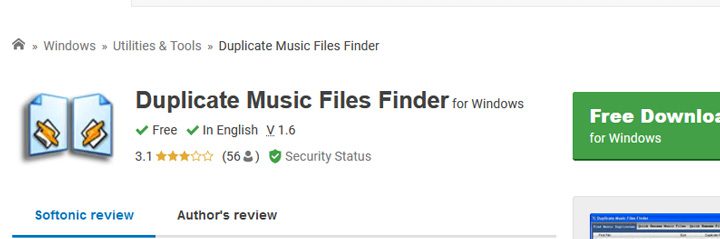
این نرم افزار به شما این امکان را میدهد که موسیقیهای تکراری را پیدا و اقدام به حذف نمودن آنها کنید.
برای فعال کردن این تنظیمات بر روی دکمه Options کلیک کنید و پس از نصب برنامه use tag information را انتخاب کنید.
بر روی یک یا چند پوشه در ویندوز کلیک کنید این نرم افزار قابلیت نمایش فایلهای تکراری با اسم یکسان و با حجم متفاوت را دارد.
Duplicate Cleaner
این نرم افزار نیز امکانات بسیار زیادی را برای پیدا کردن فایلهای تکراری در ویندوز به شما میدهد و به شما کمک میکند این فایلهای تکراری را حذف کنید.
این نرم افزار در ورژن رایگان خود نیز امکانات خوبی به شما میدهد اما برای استفاده از امکانات ویژه آنها بهتر است از ورژن اصلی آن استفاده کنید.
پس از خرید ورژن اصلی امکانات اصلی نرم افزار فعال میشود.
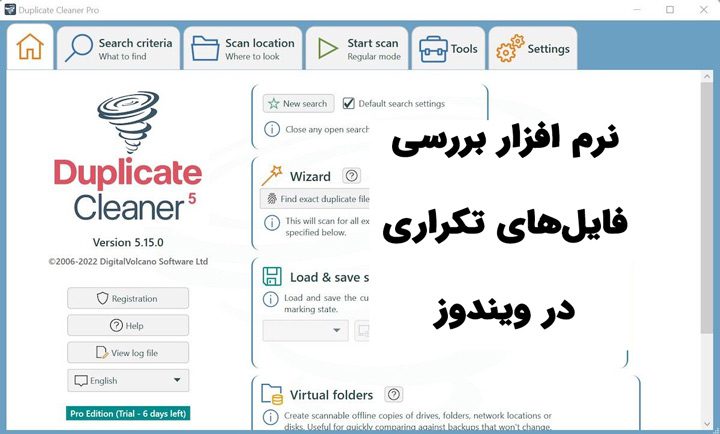
WinMerge
این نرم افزار همانند دیگر نرم افزارهای جهت پیدا کردن فایلهای تکراری در ویندوز 10 و 11 نیست بلکه این نرم افزار با روش مکان یابی و ادغام فایلهای مشابه متمرکز شده است.

شاید چند فایل متنی داشته باشید که آخرین فایل ویرایشی که میخواهید نگه دارید با فایلهای قدیمی دیگر متفاوت باشد، این نرم افزار این فایلها را در کنار هم قرار میدهد و به شما ایده میدهد که به حذف کدام یک از آنها اقدام کنید.
همچنین این نرم افزار این قابلیت را دارد که فایلها را در محیطهای متفاوت مورد بررسی قرار دهد و به شما اطلاعاتی در این خصوص بدهد.
Easy Duplicate Finder
از این نرم افزار در محیطهای زیادی میتوانید استفاده کنید حتی در Drop box میتوانید فایلهای تکراری را پیدا کنید.
این نرم افزار روشهای مختلفی را جهت اسکن و بررسی فایلها در ویندوز به شما میدهد و شما میتوانید با فیلترهای متفاوتی از آنها استفاده کنید.
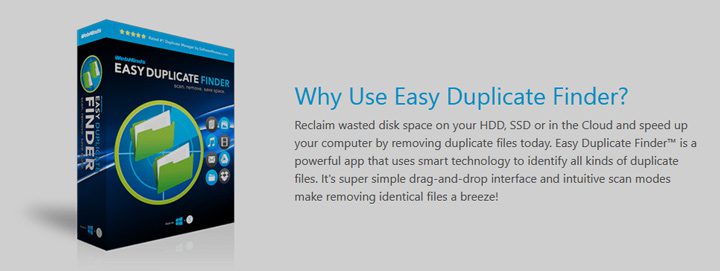
این نرم افزار یک گزینه بسیار جالب تحت عنوان Undo دارد، اگر شما به اشتباه برخی فایلها را حذف کنید با کلیک بر روی این گزینه میتوانید به حالت قبل بازگردید.
سوالات متداول در خصوص حذف فایلهای تکراری در ویندوز
چند نرم افزار مناسب برای پاک کردن فایلهای تکراری در ویندوز را نام ببرید؟
Duplicate Music Files Finder
dupeGuru
Duplicate Cleaner
Easy Duplicate Finder
آیا بدون نصب نرم افزار نیز میشود فایلهای تکراری ویندوز را پیدا کنیم؟
بله شما با استفاده از eplorer در ویندوز و سرچ بار میتوانید فایلهای تکراری را پیدا و حذف کنید اما نرم افزاها امکانات بیشتری به شما میدهند.